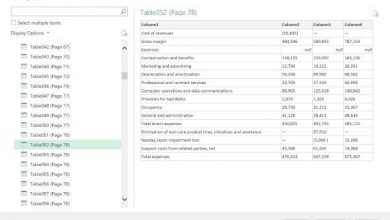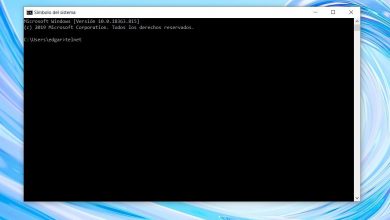Crontab: So ändern Sie den Standardeditor
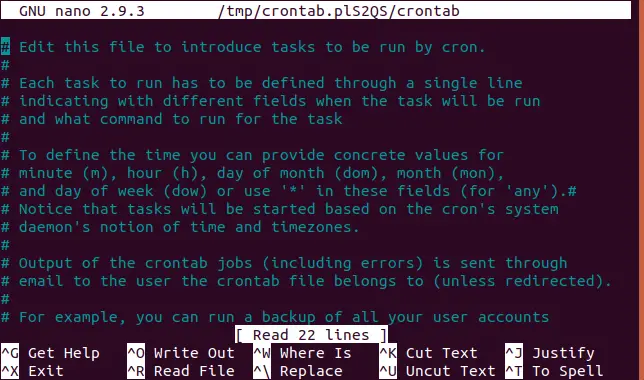
Möchten Sie, dass crontab den Editor Ihrer Wahl verwendet? Dieses Tutorial zeigt Ihnen, wie es geht. Diese Anleitung funktioniert mit linux work , macOS und andere Unix-ähnliche Betriebssysteme.
Das heikle Thema der Texteditoren
Ein Texteditor führt eine ziemlich banale Aufgabe aus. Allerdings hat die Tiefe der Gefühle, die Menschen mit ihren persönlichen Vorlieben mit ihrem Verleger verbinden, seit 1985 zu Kriegen geführt. Wir entzünden dieses Feuer nicht und treten nicht für einen Verleger gegenüber einem anderen ein. Was wir Ihnen zeigen, ist, wie Sie den Standard-Crontab-Editor in einen anderen ändern können, wenn Sie möchten.
Der Befehl crontab -e öffnet einen Editor, mit dem Sie Ihre Cron-Tabelle bearbeiten können. Die cron-Tabelle enthält die Liste der geplanten Jobs, die Sie für die Ausführung zu bestimmten Zeiten konfiguriert haben. Wir werden in diesem Artikel nicht auf die Details von Cron-Jobs eingehen. Wir betrachten nur den Editor, der mit dem Befehl crontab -e verknüpft ist.
Wenn Sie den crontab-Befehl zum ersten Mal mit der Option -e (edit) in einem Bash-Terminal ausführen. Sie werden aufgefordert, den Editor auszuwählen, den Sie verwenden möchten. Geben Sie crontab, ein Leerzeichen, -e ein und drücken Sie die Eingabetaste.
crontab -e
Der von Ihnen ausgewählte Editor wird verwendet, um die Cron-Tabelle zu öffnen. In diesem Beispiel wurde nano durch Drücken der Taste 1 ausgewählt.
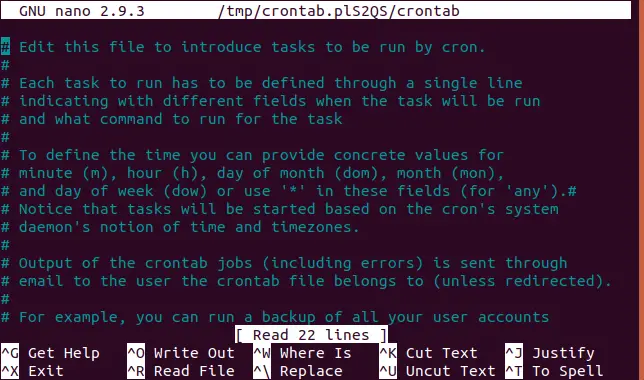
Der im Menü ausgewählte Editor wird jedes Mal verwendet, wenn Sie den Befehl crontab -e ausführen. Wenn Sie Ihre Meinung später ändern, wie wählen Sie einen anderen Editor aus, wenn Sie nur das Menü beim ersten Mal erhalten? Das ist einfach. Der zu verwendende Befehl ist select-editor.
Select-Editor
Bisher ist es ganz einfach. Aber was ist, wenn Sie einen Editor verwenden möchten, der nicht in diesem Menü enthalten ist? Oder was ist, wenn Sie mit einem Betriebssystem arbeiten, das den Befehl select-editor nicht bietet? Auch diese Szenarien können wir bewältigen.
Was ist mit Distributionen, die keinen selektiven Editor bieten?
Wir können den Standardeditor für crontab festlegen, indem wir unserer .bash_profile-Datei eine Zeile hinzufügen. Schreiben Sie diesen Befehl:

Wenn der Editor erscheint, fügen Sie diesen Eintrag zur Datei hinzu:

Natürlich würden Sie den Befehl, der von dem Editor gestartet wird, den Sie verwenden möchten, durch "gedit" ersetzen. Speichern Sie diese Datei und schließen Sie den Editor. Damit diese Änderungen wirksam werden, melden Sie sich ab und wieder an oder führen Sie diesen Befehl aus:
~/.bash_profile
Beachten Sie, dass die Linie mit einem Punkt beginnt. Der source-Befehl ist ein Alias des period-Befehls und führt dieselbe Aktion aus. Aber nicht alle Distributionen bieten den source-Befehl. Der Periodenbefehl muss immer vorhanden sein. Nach dieser Warnung war der Quellbefehl in allen Distributionen vorhanden, dieser Artikel wurde gegen Ubuntu, Debian, Manjaro, Arch, Fedora, CentOS und OpenIndiana getestet.
Ob Sie einen Punkt oder die Quelle des Wortes eingeben, der Befehl liest und überträgt die Konfiguration Ihres bash_profile-Profils in Ihre aktuelle Sitzung. Wenn Sie jetzt eingeben:
crontab -e
Der von Ihnen angegebene Editor wird zum Öffnen der Cron-Tabelle verwendet.
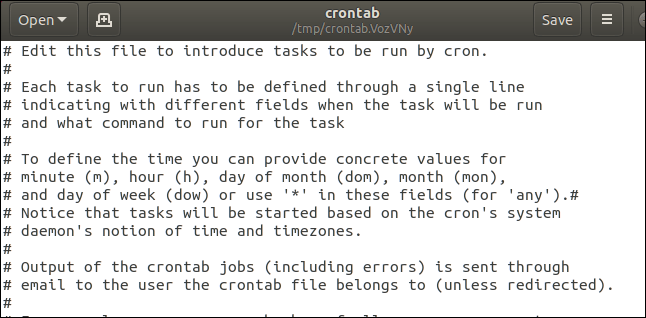
Dein profile.bash_profile darf nicht leer sein
Ihre .bash_profile-Datei darf beim Bearbeiten nicht leer sein. Scrollen Sie einfach nach unten und fügen Sie die Exportzeile VISUAL = "gedit" am Ende der Datei hinzu. Dies ist das Standardprofil bash_profile auf Manjaro Linux, mit der neuen Zeile:
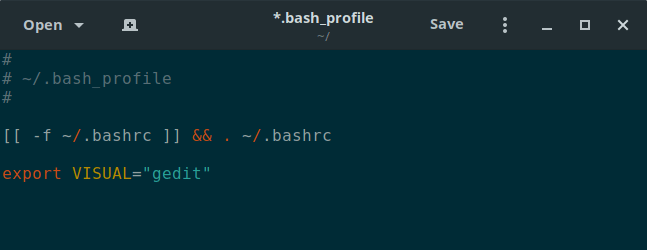
Und schließlich OpenIndiana
Bei OpenIndiana müssen Sie den Zeilenexport VISUAL = "gedit" zu Ihrer.bashrc-Datei hinzufügen, nicht zu Ihrem profile.bash_profile. Der Befehl, den Sie eingeben müssen, lautet:
Stift ~ / .bashrc
Fügen Sie die Zeile hinzu und speichern Sie die Datei, schließen Sie Ihr Terminalfenster und öffnen Sie es erneut.
Führen Sie den Befehl crontab -e aus, um zu überprüfen, ob Ihre Änderungen wirksam wurden:
crontab -e
Und jetzt ist Ihre Cron-Tabelle nano-geladen.
Sie können jetzt bei vielen Linux-Typen den Editor Ihrer Wahl angeben, egal ob Sie von Debian, RedHat, Arch oder etwas näher an normalem Unix abstammen.